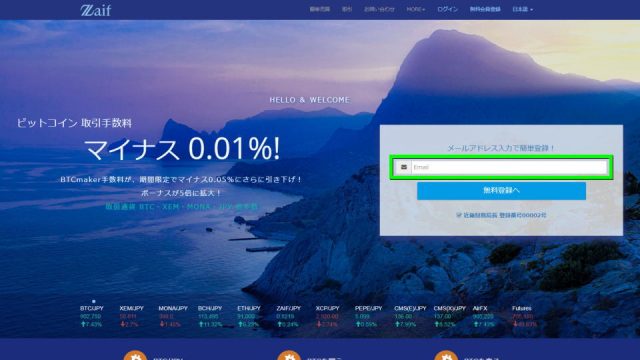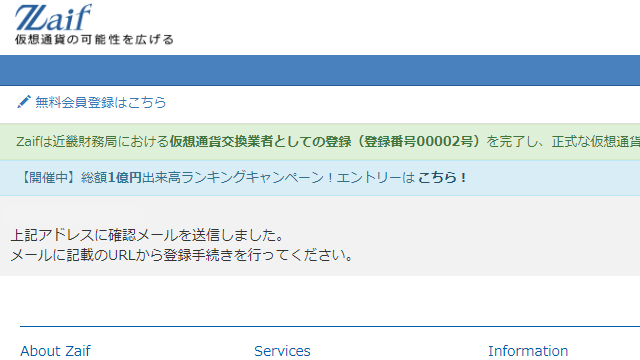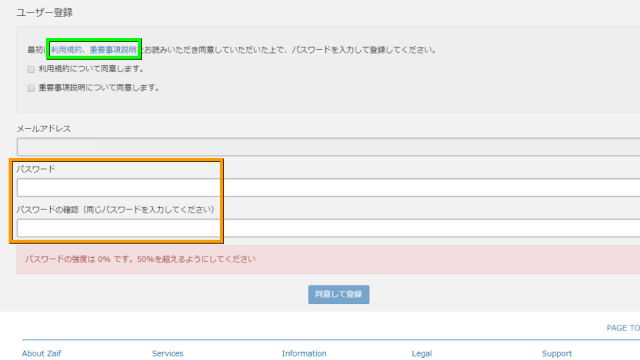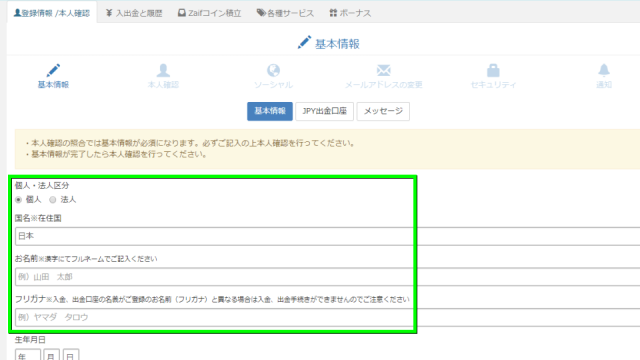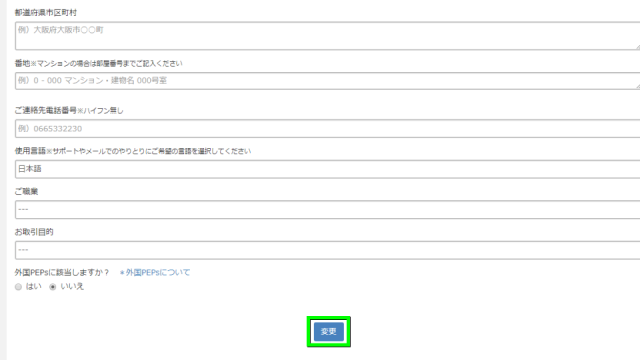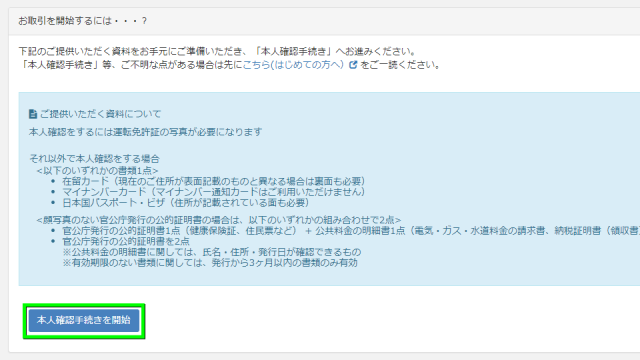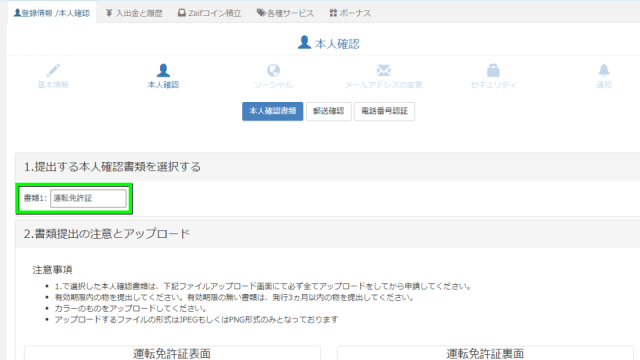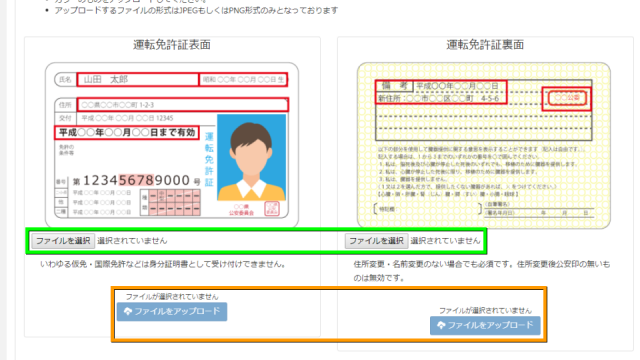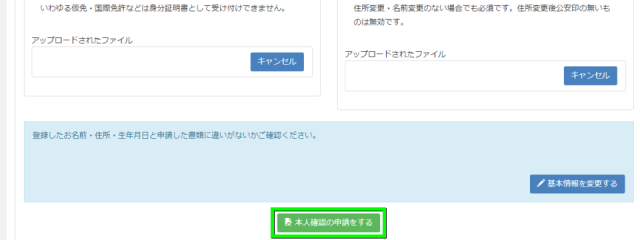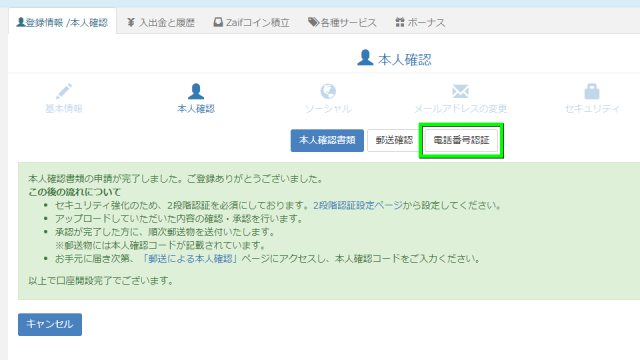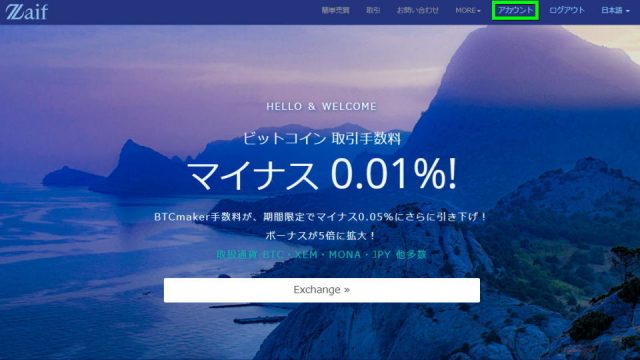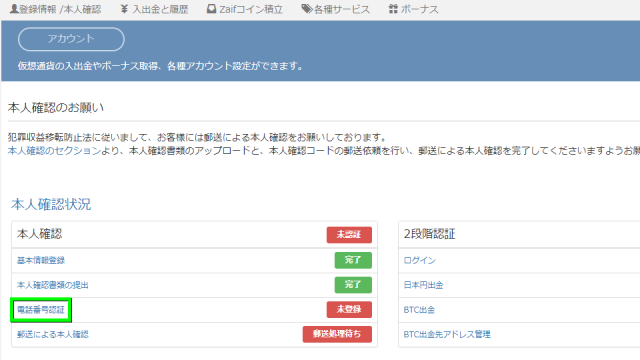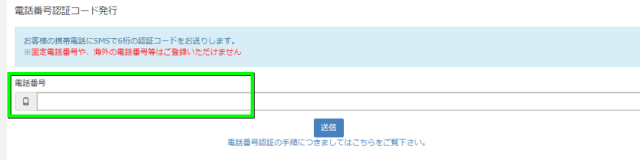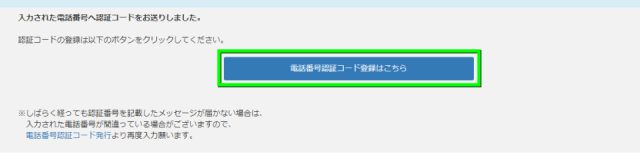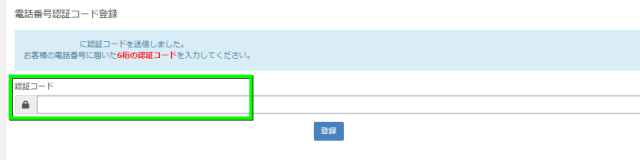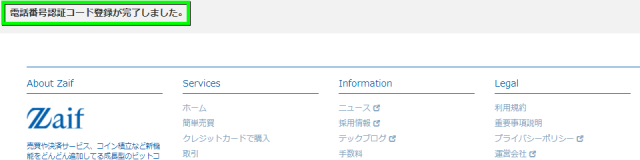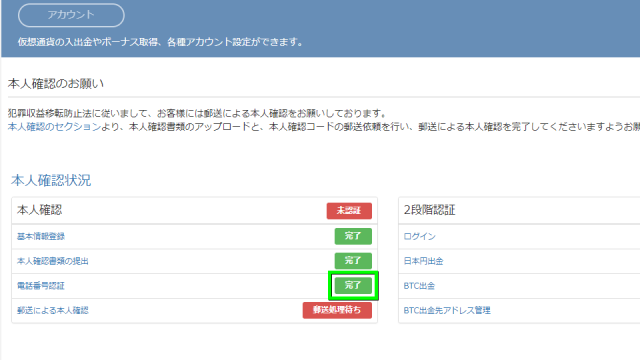仮想通貨の売買や決済サービスにコイン積立などを取り扱う、仮想通貨取引所のひとつであるZaif。
今回の記事ではアカウントの新規作成から本人確認資料の提出、携帯電話を登録するまでを解説します。
アカウントの作成方法
下のボタンから、Zaifの公式サイトへ移動します。
有効なメールアドレスを入力し「無料登録へ」を選択します。
入力したメールアドレスに確認メールが送信されます。
メールアドレスに記載されたURLへ移動すると、ユーザー登録が始まります。
まず緑の枠の位置から「利用規約」と「重要事項説明」を開きます。
この2つをまず選択しないと、チェックボックスが有効化されません。
その後橙の枠で示したフォームに「パスワード」を入力し「同意して登録」を選択します。
個人情報の登録について
個人情報の登録画面に進んだら、各フォームに自身の情報を入力していきます。
全てのフォームに入力が完了したら、ページ最下部にある「変更」を選択します。
内容を確認して「本人確認手続きを開始」を選択します。
本人確認書類の提出について
本人確認書類の画面に進んだら、まずは「確認書類の種類」を選択します。
ここでは、運転免許証を例にして進んでいきます。
ページ中央に進むと、確認書類表面と裏面用の「ファイル選択ボタン」があります。
ファイル選択ボタンから画像を選び「ファイルをアップロード」を選択します。
表面・裏面の2枚の画像をアップロードしたら「本人確認の申請をする」を選択します。
本人確認の申請が完了したら、あとは郵送物の到着を待つだけです。
郵送物が届くまでに「電話番号認証」を選択し、携帯電話の登録を行なっておきましょう。
携帯電話の登録について
Zaifのトップページから「アカウント」を選択します。
本人確認状況の左メニューから「電話番号認証」を選択します。
有効な携帯電話番号を入力し「送信」を選択します。
Zaifから入力した携帯電話番号へ、認証コードがSMSで送信されます。
内容を確認したら「電話番号認証コード登録はこちら」を選択します。
携帯電話に到着しているZaifからのSMSを確認し「6桁の認証コード」を入力します。
電話番号認証コード登録が完了したことを確認します。
無事携帯電話の登録が終わると、該当位置の表示が「未登録」から「完了」へと変わります。